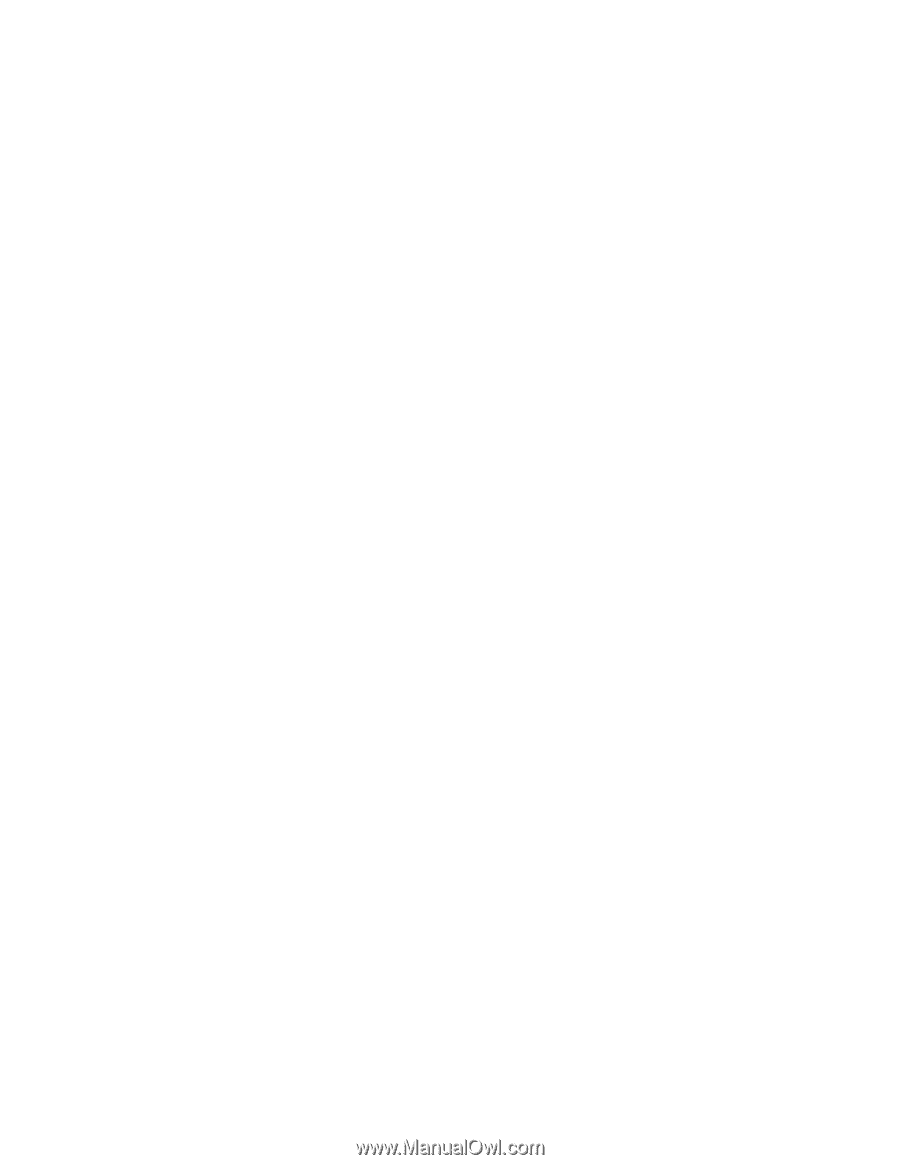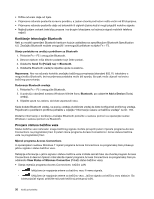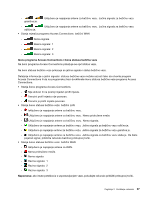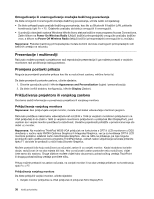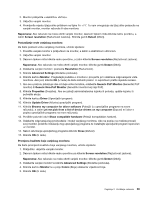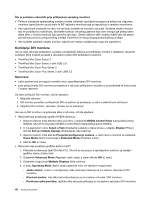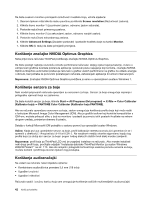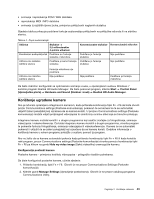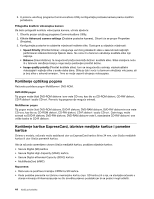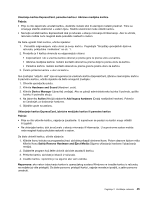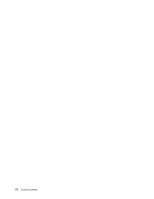Lenovo ThinkPad W530 (Bosnian) User Guide - Page 57
Postavljanje prezentacije, Korištenje funkcije proširene radne površine
 |
View all Lenovo ThinkPad W530 manuals
Add to My Manuals
Save this manual to your list of manuals |
Page 57 highlights
Što je potrebno razmotriti prije priključivanja DVI monitora Prije uključivanja računala priključite DVI monitor na jedinicu i uključite ga. U suprotnom sustav ne može prepoznati DVI monitor. Ako se u prozoru Display Properties (Svojstva prikaza) ne prikazuje mogućnost za omogućivanje DVI monitora, pokušajte zatvoriti prozor, a zatim ga ponovno otvoriti. Ako se mogućnost i dalje ne prikazuje, provjerite je li monitor čvrsto priključen te ponovite postupak priključivanja monitora. Korištenje priključnice Mini DisplayPort Računalo je opremljeno priključkom Mini DisplayPort, sučeljem za digitalni prikaz radi povezivanja s raznim vanjskim uređajima, kao što su CRT i LCD monitori, projektori, pa čak i televizori visoke razlučivosti. Pomoću tog kompaktnog priključka uređaji su spremni za rad odmah nakon priključivanja, a priključak podržava prilagodnike za priključivanje u DVI, VGA i HDMI priključnice. Priključnica Mini DisplayPort na računalu podržava strujanje audiozapisa i videozapisa. Postavljanje prezentacije Radi prikaza informacija i izlaganja prezentacija na računalo možete putem VGA priključka priključiti projektor podataka. Napomena: može potrajati nekoliko sekundi dok projektor ne prikaže sliku. Ako nakon 60 sekundi ne vidite prikaz svoje radne površine, pritisnite Fn + F7 da biste promijenili izlaz prikaza. Na projektoru se možda nalazi jedan ili više priključaka za audioulaz. Da biste reproducirali zvuk na projektoru, kombinirani audiopriključak na računalu morate pomoću audiokabela (dostupnog u trgovinama) povezati s priključcima na projektoru. Korištenje funkcije proširene radne površine Računalo podržava funkciju pod nazivom Proširena radna površina. Funkcija proširene radne površine omogućuje prikaz izlaza i na zaslonu računala i na vanjskom monitoru. Moguće je prikazivati i različite slike radne površine na svakom monitoru. Upozorenja prije korištenja funkcije proširene radne površine • Kada se aplikacija koja koristi programe DirectDraw ili Direct3D reproducira u načinu rada preko cijelog zaslona, prikazuje se samo na primarnom zaslonu. • Ako želite prikaz preko cijelog zaslona DOS-a dok ste u načinu rada proširene radne površine, samo primarni zaslon prikazuje DOS, a drugi će zaslon biti zacrnjen. • Ako računalo ima grafičku karticu tvrtke Intel, drugi zaslon možete postaviti kao primarni zaslon na sljedeći način: 1. Pritisnite kombinaciju tipki Ctrl+Alt+F12. Otvorit će se prozor s upravljačkom pločom za medije i grafičku karticu tvrtke Intel. 2. Odaberite Advanced Mode (Napredni način rada), a zatim kliknite OK (U redu). 3. Kliknite mogućnost Multiple Display (Više zaslona). 4. Odaberite željeni zaslon kao primarni zaslon. Omogućivanje funkcije proširene radne površine Da biste omogućili funkciju proširenja radne površine, učinite sljedeće: 1. Priključite vanjski monitor u priključak monitora, a zatim monitor priključite u električnu utičnicu. 2. Uključite vanjski monitor. 3. Pritisnite tipke Fn + F7, a zatim odaberite Extend (Proširi). Poglavlje 2. Korištenje računala 41